Perché la tastiera del mio iPad non emette un clic?
La tastiera del tuo iPad è silenziosa? Per impostazione predefinita, la tastiera su schermo dell'iPad fa clic suono ogni volta che tocchi un tasto. Questo suono non serve solo a far sembrare che stai digitando su una vera tastiera. Se stai cercando di digitare velocemente, il feedback audio ti consente di sapere che hai effettivamente toccato il tasto. Se la tastiera del tuo iPad è silenziosa, ecco cosa puoi fare per risolverlo.
Come modificare le impostazioni dei suoni dell'iPad
Se hai cercato tra le impostazioni della tastiera del tuo iPad cercando un modo per riattivare questo suono, stai cercando nel posto sbagliato. Apple ha deciso di inserire questa particolare impostazione nel Suoni categoria, anche se potrebbe avere più senso che sia nelle impostazioni della tastiera.
-
Vai nelle impostazioni del tuo iPad con lanciando il Impostazioni app. (Cerca l'icona a forma di ingranaggio.)

-
Rubinetto Suoni nel menu sul lato sinistro dello schermo.
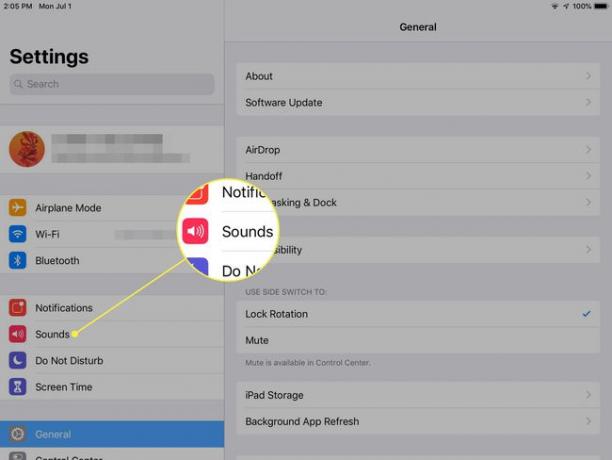
-
Accanto a Clic della tastiera, situato vicino alla parte inferiore dell'elenco dei suoni, sposta il dispositivo di scorrimento su
Sopra/posizione verde.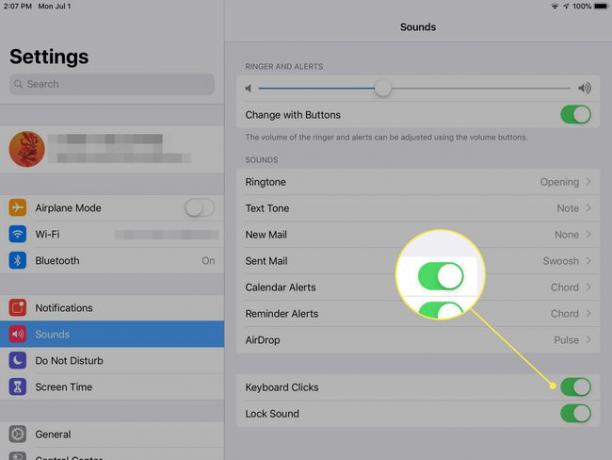
Cos'altro puoi fare da questa schermata?
Mentre sei nel Suoni impostazioni, potresti dedicare del tempo a personalizza il tuo iPad. I suoni più comuni tendono ad essere i suoni Nuova posta e Posta inviata. Questi vengono riprodotti quando invii o ricevi posta tramite l'app Mail ufficiale.
Puoi anche modificare i suoni di avviso per Avvisi calendario, Avvisi promemoria e AirDrop.
Dove sono le impostazioni della tastiera?
Se vuoi modificare la tua tastiera:
-
Apri il Impostazioni app sull'iPad.

-
Scegliere Generale nel pannello di sinistra.

-
Scorri verso il basso e tocca Tastiera del computer. È appena sotto il Appuntamento impostazioni.
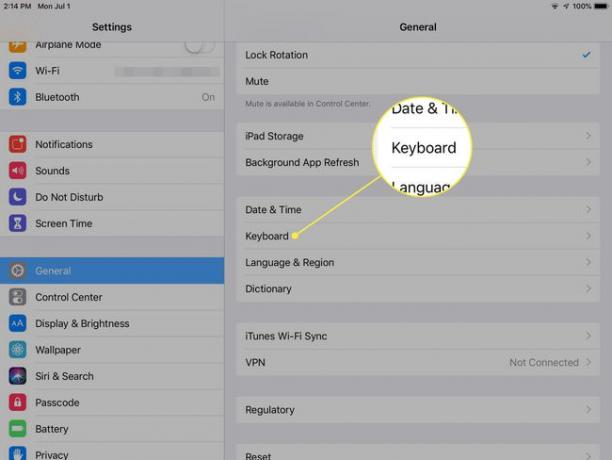
-
Sposta i dispositivi di scorrimento accanto alle funzioni della tastiera che desideri attivare su Sopra/posizione verde. Loro includono:
- Correzione automatica
- Controllo ortografico
- Punteggiatura intelligente
- Autocapitalizzazione
- Tastiera divisa
- Predittivo
Questo è anche il posto dove accendersi Dettatura, se prevedi di dettare alla tastiera e di selezionare layout di tastiera alternativi.
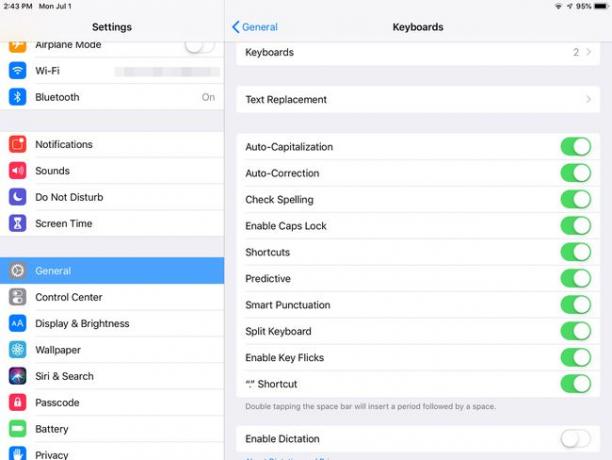
Puoi apportare molte modifiche qui. Un ottimo trucco è impostare scorciatoie per la sostituzione del testo. Ad esempio, puoi impostare "gtk" per scrivere "buono a sapersi" e qualsiasi altra scorciatoia che desideri inserire nelle impostazioni. Prendersi un momento per leggere di più sul tastiera del computer le impostazioni potrebbero farti risparmiare un sacco di tempo.
